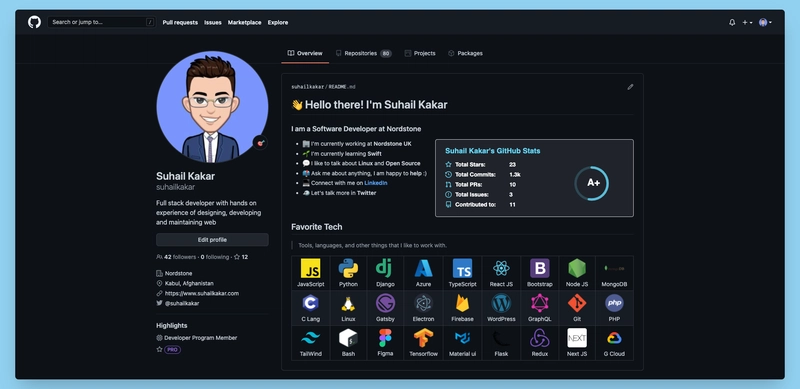Git 和 Github 终极指南
作为开发人员,我们都对 Git 和 GitHub 有所了解,但仍有一些开发人员对 Git 和 GitHub 存有疑虑和疑问。因此,在本文中,我将详细讲解有关 Git 和 GitHub 的所有内容,以便您能够清楚地理解。
目录
介绍
Git 是 DevOps 使用的源代码管理技术。它是一个免费的开源版本控制系统,用于高效地管理从小型到大型的项目。
Git 是一个版本控制系统。版本控制是一个文件管理器,它可以跟踪项目随时间的变化,并保存您正在处理的所有工作的完整历史记录。它允许全球各地的许多开发人员同时在同一个项目上进行协作。
GitHub 是一个托管 Git 代码库的网站,但它也拥有许多自己的功能。它是一个基于 Web 的 Git 图形界面,Git 是一个命令行应用程序。每个项目都具有访问控制和众多协作功能,例如 Wiki 和基本的任务管理工具。
它是全球 5600 万(2020 年 9 月)开发者的家园,目前归微软所有
安装
每个操作系统都有自己的安装 Git 的步骤,在本文中,我将介绍 Linux、Windows 和 Mac(其中最受欢迎的是 Linux、Windows 和 Mac)。
Linux
如果你是 Linux 用户(像我一样),你可能知道 Linux 家族非常庞大,它有许多发行版,例如 Ubuntu、Fedora、Arch 等。
但是,在本文中,我将介绍 Debian(Ubuntu)和 Fedora
Debian / Ubuntu(apt-get)
- 从你的 shell 中,使用 apt-get 安装 Git:
sudo apt-get install git
- 输入 git --version 来验证安装是否成功:
git --version
- 使用以下命令配置您的 Git 用户名和电子邮件。这些详细信息将与您创建的任何提交相关联。
git config --global user.name "Suhail Kakar"
git config --global user.email "suhail.zahed@gmail.com
Fedora(dnf/yum)
- 在你的 shell 中,你可以使用 dnf 或 yum 安装 Git
sudo dnf install git
或者
sudo yum install git
- 输入 git --version 来验证安装是否成功:
git --version
- 使用以下命令配置您的 Git 用户名和电子邮件。这些详细信息将与您创建的任何提交相关联。
git config --global user.name "Suhail Kakar"
git config --global user.email "suhail.zahed@gmail.com
视窗
- 下载最新的Git for Windows 安装程序
- 成功运行安装程序后,您应该会看到 Git 安装向导屏幕。按照“下一步”和“完成”提示完成安装。对于大多数人来说,默认参数就足够了。
- 打开命令提示符或 Git Bash,运行以下命令配置您的 Git 用户名和电子邮件。这些详细信息将与您创建的任何提交相关联。
git config --global user.name "Suhail Kakar"
git config --global user.email "suhail.zahed@gmail.com
苹果
- 下载最新的Git for mac 安装程序
- 按照提示安装 Git。
或者,安装 Homebrew 并运行以下命令在 Mac 上安装最新版本的 Git:
brew install git
- 打开终端并通过输入以下命令验证安装是否成功。
git --version
- 使用以下命令配置您的 Git 用户名和电子邮件。这些详细信息将与您创建的任何提交相关联。
git config --global user.name "Suhail Kakar"
git config --global user.email "suhail.zahed@gmail.com
GitHub 基本术语
- Fork:Fork 是指将其他用户的仓库复制到你的个人 Github 帐户中。这样做的主要目的是根据你的需求调整其他人的仓库。
- 主:当您创建一个新的存储库时,它会附带一个默认的开发分支。
- 自述文件 (Readme ):它是一个文本文件,包含有关存储库中其他文件的信息。它通常是一个名为“Read Me”的基本纯文本文件,用作文档。
- 仓库 (Repository):仓库 (Repository) 是用于存储您的工作成果的目录或存储空间。GitHub 用户有时会将其缩写为“repo”。
- 许可证:如果您希望您的存储库真正开源,您需要对其进行许可,以便其他人可以使用、修改和分发它。
- 拉取请求 (Pull request):它允许你宣布在分支中所做的更改。这是开发人员在功能完成时通知团队其他成员的一种方式。
基本 Git 命令
git init:git init 命令用于创建一个新的 Git 仓库。执行此命令会.git在当前工作目录中创建一个子目录,其中包含新仓库所需的所有 Git 元数据。git clone:git clone 命令用于创建存储库内特定存储库或分支的副本。git branch <branch-name>:此 git 命令用于为特定存储库创建新分支。git checkout <branch-name>:git checkout 命令允许您在 git branch 创建的分支之间导航。git add:这是 Git 操作链中的第一个命令,用于指示 Git 将当前项目状态的快照“保存”到提交历史记录中。它用于跟踪 Git 中的文件和更改。git commit:git commit 命令对项目更改的当前状态进行快照。git push:此命令用于将 git 提交上传到 Github 等远程存储库
开源的力量在于人民的力量。人民统治一切。~菲利普·卡恩
示范
- 要创建新文件夹,您需要使用以下命令。
mkdir demo-folder
- 要导航到新创建的文件夹,请使用以下命令。
cd demo-folder
- 要创建新文件,您需要执行以下命令。
touch index.js
- 使用以下命令查看
index.js文件中未跟踪的更改。
git status
- 要添加
index.js,请使用以下命令。
git add index.js
- 要提交更改,请使用以下命令
git commit -m "added index.js file"
- 要添加远程源链接,请使用以下命令
git remote add origin main https://github.com/suhailkakar/demo
- 要将代码推送到 GitHub,可以使用以下命令
git push -u origin
GitHub 特殊存储库
GitHub 提供了一个特殊的存储库,其中包含一个readme.md,它将显示在您的 GitHub 个人资料中,就像我的一样
如果你想要类似的外观,你可以在这里fork 我的存储库
结论⌛
希望这篇文章对你有帮助。如果你需要任何帮助,请在评论区告诉我。
让我们在Twitter和LinkedIn上联系
👋 感谢阅读,下次再见
文章来源:https://dev.to/suhailkakar/an-ultimate-guide-to-git-and-github-20j 后端开发教程 - Java、Spring Boot 实战 - msg200.com
后端开发教程 - Java、Spring Boot 实战 - msg200.com